Nama host Anda adalah bagian penting dari informasi sistem yang perlu Anda lacak sebagai administrator sistem. Nama host adalah sebutan yang digunakan untuk memisahkan sistem menjadi aset yang mudah dikenali. Informasi ini sangat penting untuk dicatat ketika bekerja pada sistem yang dikelola dari jarak jauh. Saya telah mengalami beberapa contoh perusahaan yang mengubah nama host atau IP server penyimpanan dan kemudian bertanya-tanya mengapa replikasi data mereka rusak. Ada banyak cara untuk mengubah nama host Anda di Linux; namun, dalam artikel ini, saya akan fokus mengubah nama Anda seperti yang dilihat oleh jaringan (khususnya di Red Hat Enterprise Linux dan Fedora).
Latar Belakang
Sedikit latar belakang. Sebelum penemuan DNS, nama host komputer Anda dikelola melalui file HOSTS yang terletak di /etc/hosts . Setiap kali komputer baru terhubung ke jaringan lokal Anda, semua komputer lain di jaringan perlu menambahkan mesin baru ke dalam /etc/hosts file untuk berkomunikasi melalui jaringan. Karena metode ini tidak sesuai dengan transisi ke era world wide web, DNS adalah cara yang jelas untuk maju. Dengan DNS yang dikonfigurasi, sistem Anda cukup pintar untuk menerjemahkan IP unik ke dalam nama host dan kembali lagi, memastikan bahwa ada sedikit kebingungan dalam komunikasi web.
Sistem Linux modern memiliki tiga jenis hostname yang dikonfigurasi. Untuk meminimalkan kebingungan, saya mencantumkannya di sini dan memberikan informasi dasar tentang masing-masing serta praktik terbaik pribadi:
- Nama host sementara :Bagaimana jaringan melihat sistem Anda.
- Nama host statis: Ditetapkan oleh kernel.
- Nama host yang cantik: Nama host yang ditentukan pengguna.
Disarankan untuk memilih yang cantik hostname yang unik dan tidak mudah tertukar dengan sistem lain. Biarkan nama sementara dan statis menjadi variasi pada yang cantik, dan Anda akan baik-baik saja di sebagian besar situasi.
Bekerja dengan nama host
Sekarang, mari kita lihat cara melihat nama host Anda saat ini. Perintah paling dasar yang digunakan untuk melihat informasi ini adalah hostname -f . Perintah ini menampilkan nama domain yang sepenuhnya memenuhi syarat (FQDN) sistem. Untuk menghubungkan kembali ke tiga jenis nama host, ini adalah sementara . Anda nama host Cara yang lebih baik, setidaknya dalam hal informasi yang diberikan, adalah dengan menggunakan systemd perintah hostnamectl untuk melihat nama host sementara Anda dan informasi sistem lainnya:
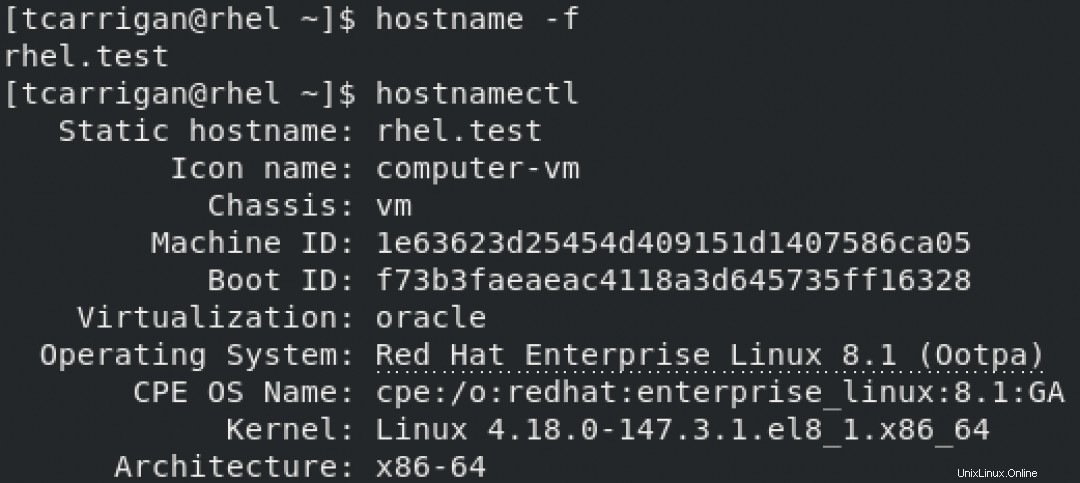
Sebelum pindah dari hostname perintah, saya akan menunjukkan cara menggunakannya untuk mengubah nama host sementara Anda. Menggunakan hostname <x> (di mana x adalah nama host baru), Anda dapat mengubah nama jaringan dengan cepat, tetapi hati-hati. Saya pernah mengubah nama host server pelanggan secara tidak sengaja saat mencoba melihatnya. Itu adalah kesalahan kecil tapi menyakitkan yang saya abaikan selama beberapa jam. Anda dapat melihat prosesnya di bawah ini:
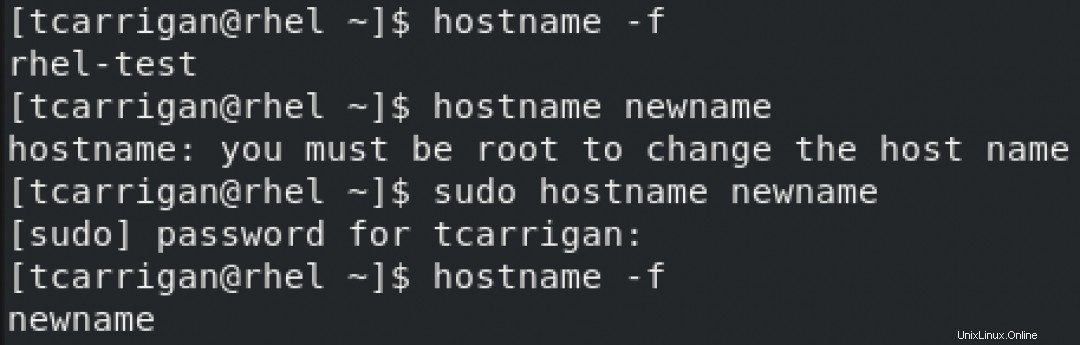
Dimungkinkan juga untuk menggunakan hostnamectl perintah untuk mengubah nama host Anda. Perintah ini, bersama dengan tanda kanan, dapat digunakan untuk mengubah ketiga jenis nama host. Seperti yang dinyatakan sebelumnya, untuk tujuan artikel ini, fokus kami adalah pada nama host sementara. Perintah dan outputnya terlihat seperti ini:

Metode terakhir yang harus dilihat adalah sysctl memerintah. Perintah ini memungkinkan Anda untuk mengubah parameter kernel untuk nama sementara Anda tanpa harus me-reboot sistem. Metode itu terlihat seperti ini:
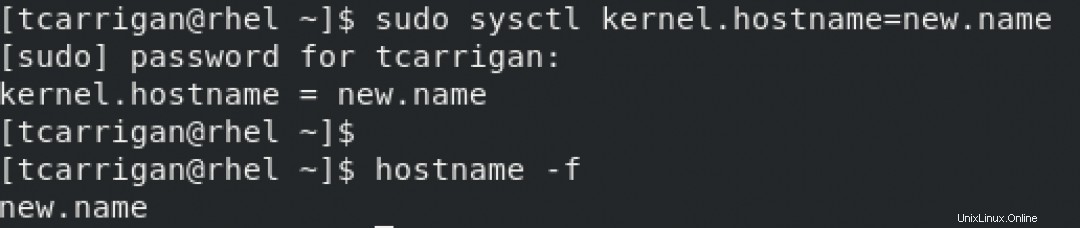
Kiat GNOME
Menggunakan GNOME, Anda dapat membuka Setelan -> Detail untuk melihat dan mengubah nama host statis dan cantik. Lihat di bawah:
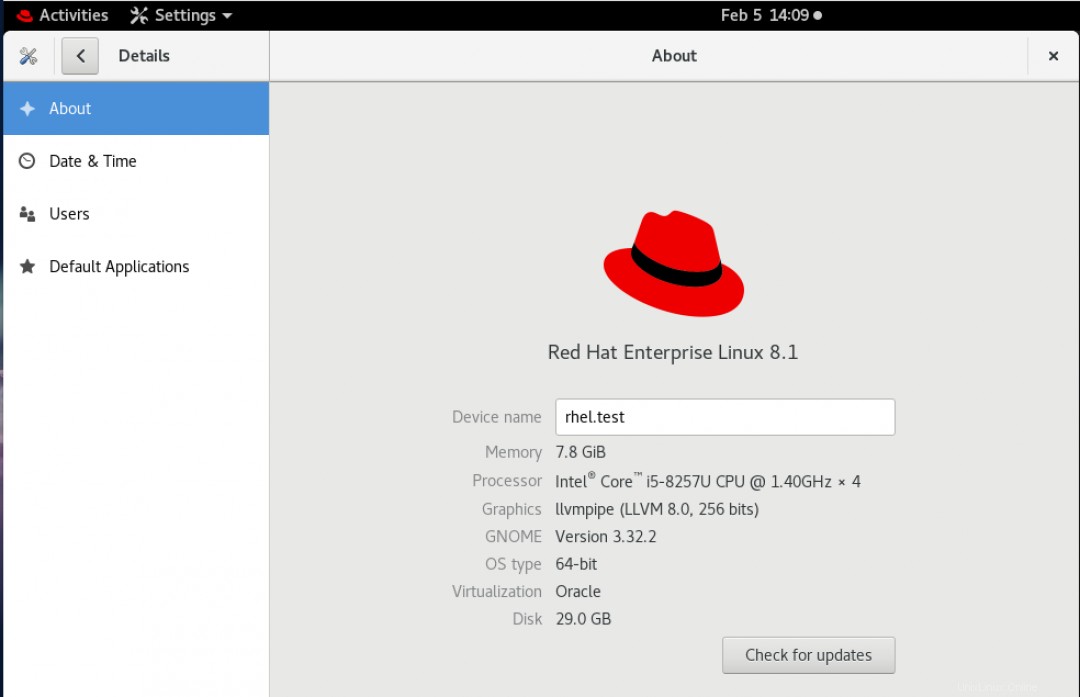
Menutup
Saya harap Anda mendapatkan informasi ini berguna sebagai cara cepat dan mudah untuk memanipulasi nama host yang terlihat di jaringan mesin Anda. Ingatlah untuk selalu berhati-hati saat mengubah nama host sistem, terutama di lingkungan perusahaan, dan untuk mendokumentasikan perubahan saat dibuat.
Ingin mencoba Red Hat Enterprise Linux? Unduh sekarang secara gratis.